Jak zálohovat svůj účet Gmail pomocí počítače se systémem Ubuntu
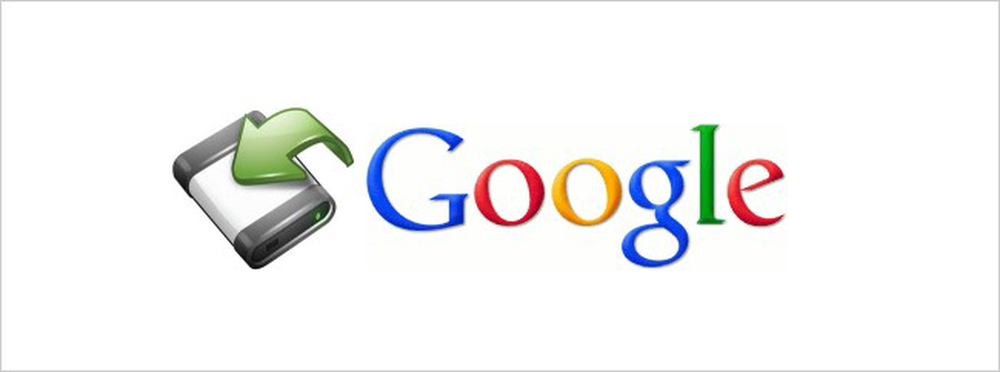
Vždycky slyšíme, jak důležité je zálohovat data, ale myslíme si na zálohování e-mailu založeného na webu? Ukázali jsme, jak zálohovat účet Gmail pomocí programů v systému Windows, ale co když používáte systém Linux?
V systému Windows můžete pomocí aplikace GMVault nebo Thunderbird zálohovat svůj účet Gmail. Můžete použít i Thunderbird v Linuxu, ale existuje také program pro Linux s názvem Getmail, který zálohuje váš účet Gmail do jediného souboru mbox. Getmail pracuje v libovolné distribuci Linuxu. Uživatelé Ubuntu mohou snadno nainstalovat Getmail pomocí softwarového centra Ubuntu. V ostatních operačních systémech Linux stáhněte Getmail a přejděte na pokyny k instalaci na webu.
Ukážeme vám, jak nainstalovat a používat Getmail v Ubuntu. Otevřete Centrum softwaru Ubuntu pomocí ikony na panelu Unity.
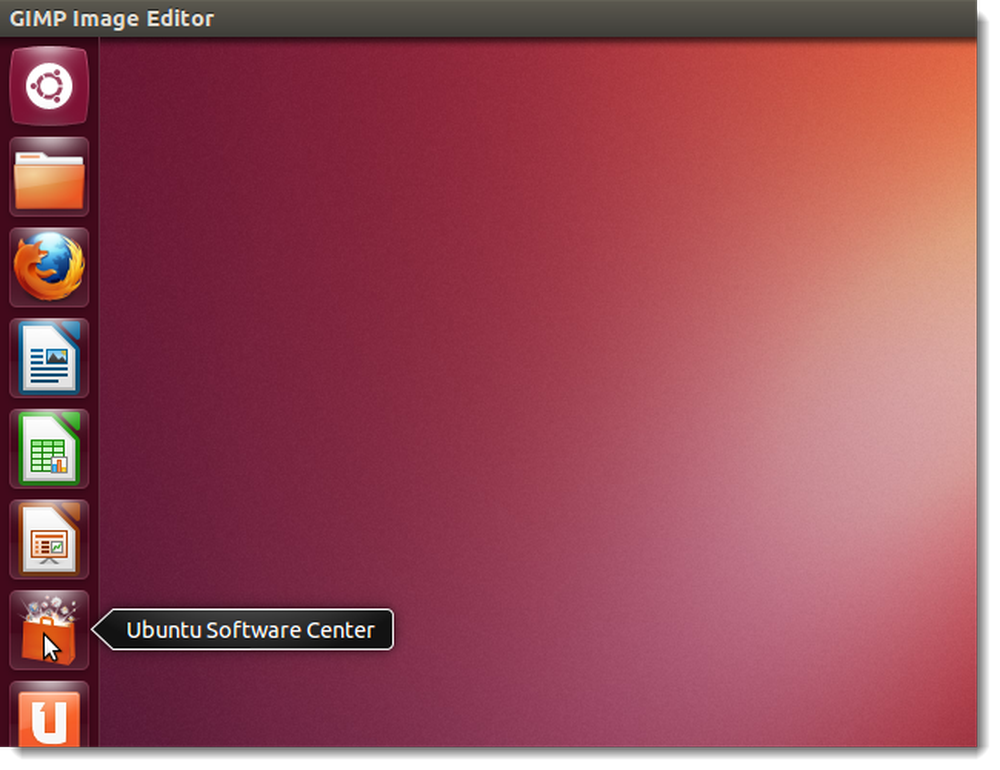
Zadejte "getmail" (bez uvozovek) do pole Hledat. Zobrazí se výsledky při zadávání vyhledávacího dotazu. Vyberte výsledek "Mail retriever" a klikněte na tlačítko Instalovat.
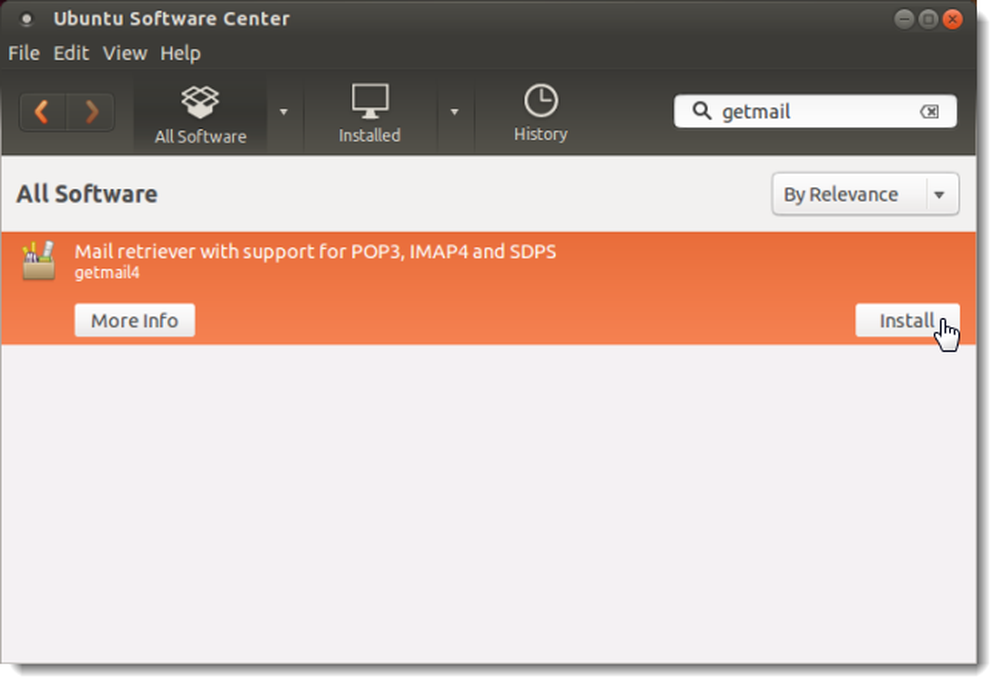
V dialogovém okně Authenticate zadejte své heslo a klepněte na položku Authenticate.
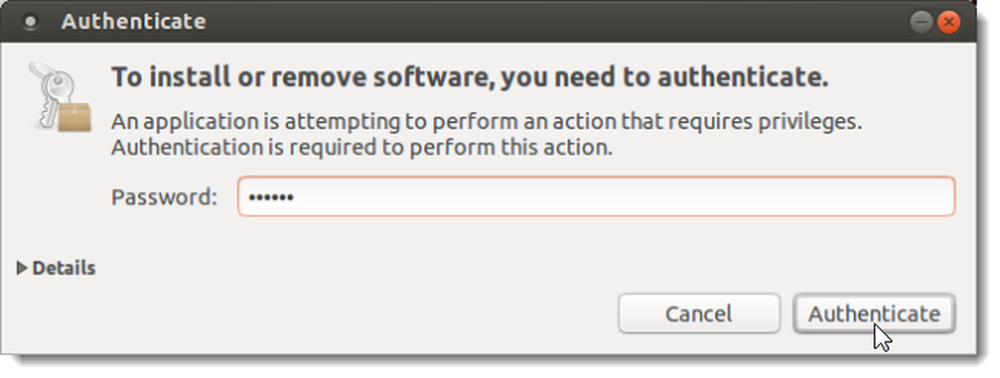
Po dokončení instalace opusťte Centrum softwaru Ubuntu výběrem možnosti Zavřít v nabídce Soubor. Můžete také kliknout na tlačítko X v záhlaví.
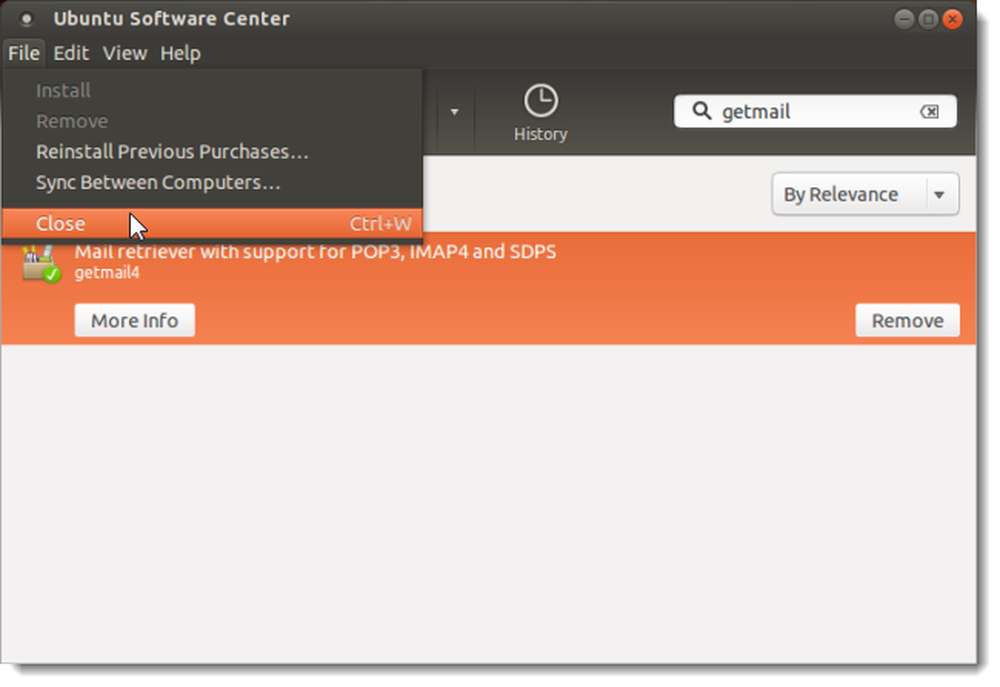
Před použitím služby Getmail je třeba vytvořit konfigurační adresář, adresář pro uložení souboru mbox a samotný soubor mbox. Chcete-li to provést, otevřete okno Terminál stisknutím kombinace kláves Ctrl + Alt + T. Na výzvu zadejte následující příkaz a vytvořte výchozí konfigurační adresář.
mkdir -m 0700 $ HOME / .getmail
Chcete-li vytvořit adresář pro soubor mbox, který bude vyplněn zprávami služby Gmail, zadejte následující příkaz. Zavolali jsme náš adresář "gmail-archive", ale můžete adresář volat, co chcete.
mkdir -m 0700 $ HOME / gmail-archiv
Nyní musíte vytvořit soubor mbox, který obsahuje stažené zprávy. Getmail to nedělá automaticky. Zadejte následující příkaz příkazu a vytvořte soubor mbox v adresáři gmail-archive.
dotykem ~ / gmail-archive / gmail-backup.mbox
Poznámka: Oba "$ HOME" a "~" odkazují na váš domovský adresář v / home /.
Nechte toto okno terminálu otevřít. Později jej použijete ke spuštění služby Getmail.
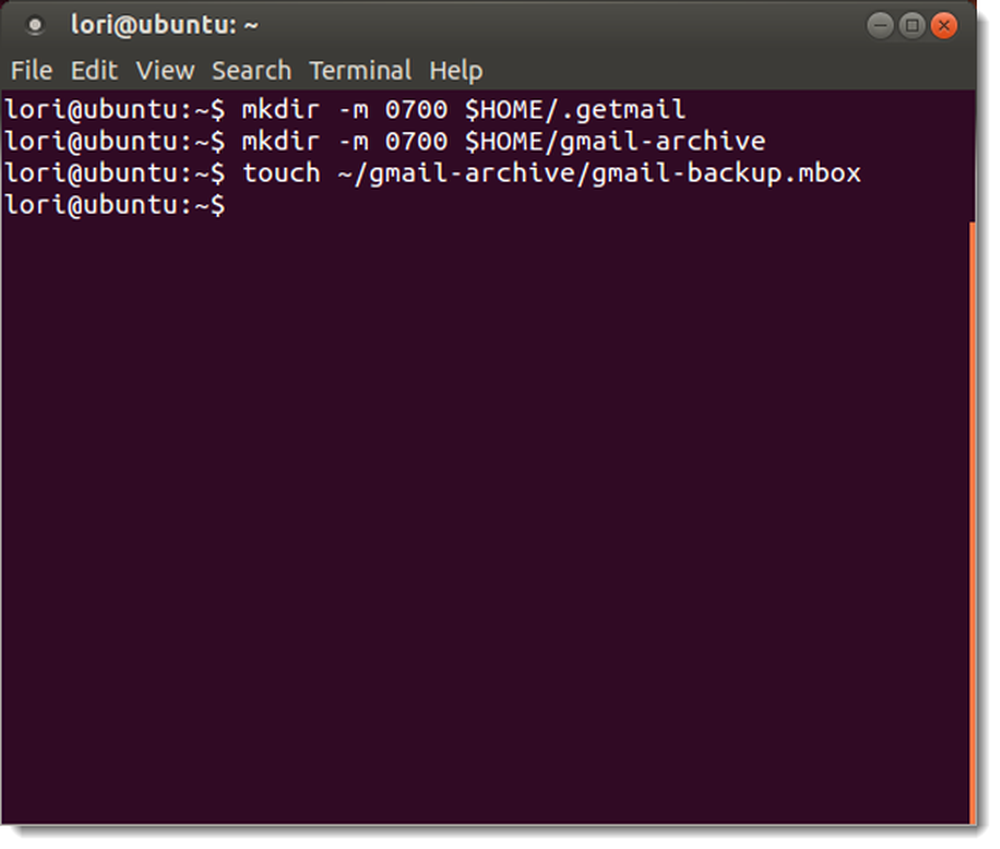
Nyní musíte vytvořit konfigurační soubor, abyste Getmailovi informovali o vašem účtu Gmail. Otevřete textový editor, například gedit, a zkopírujte následující text do souboru.
[retriever]
type = SimplePOP3SSLRetriever
server = pop.gmail.com
username = [email protected]
heslo = vaše heslo
[destinace]
type = Mboxrd
cesta = ~ / gmail-archiv / gmail-backup.mbox
[možnosti]
verbose = 2
message_log = ~ / .getmail / gmail.log
Změňte uživatelské jméno a heslo na uživatelské jméno a heslo pro účet Gmail. Pokud jste použili jiný adresář a název souboru pro soubor mbox, změňte "cesta" v části "cíl" tak, aby odrážel vaši cestu a název souboru.
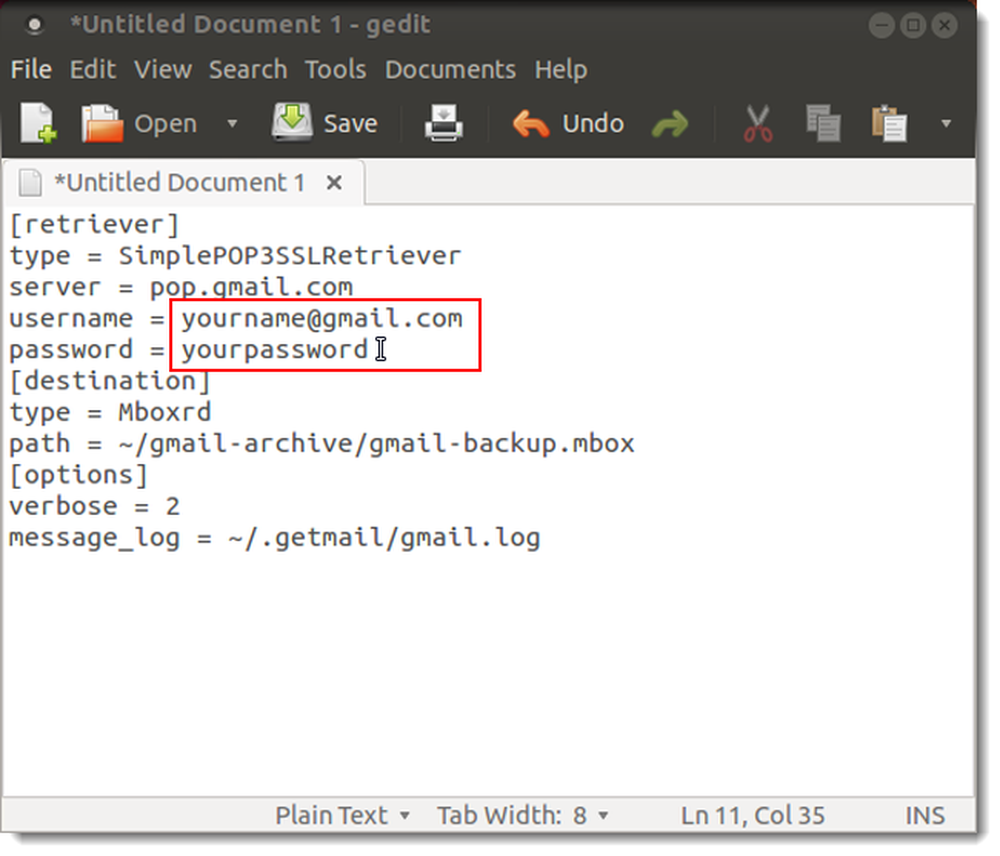
Chcete-li uložit konfigurační soubor, vyberte Uložit jako.
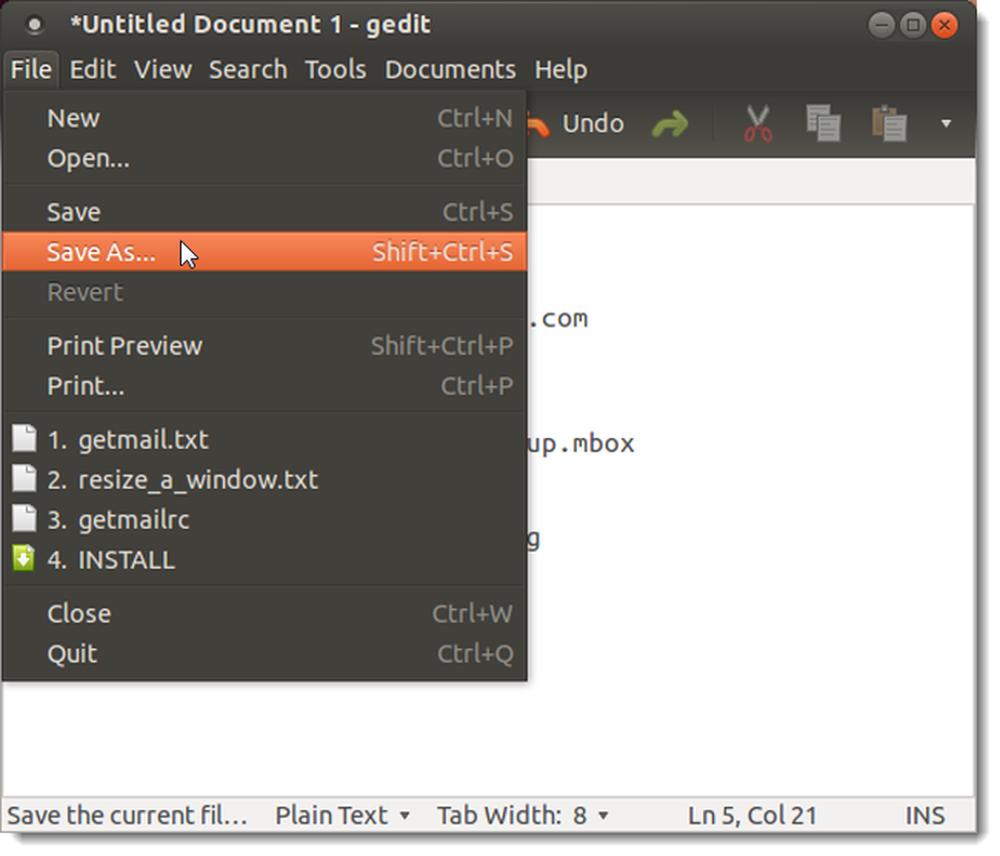
Zadejte ".getmail / getmailrc" (bez uvozovek) do pole Úpravy názvu pro uložení souboru jako výchozího souboru "getmailrc" do vytvořeného adresáře pro konfiguraci a klikněte na Uložit.
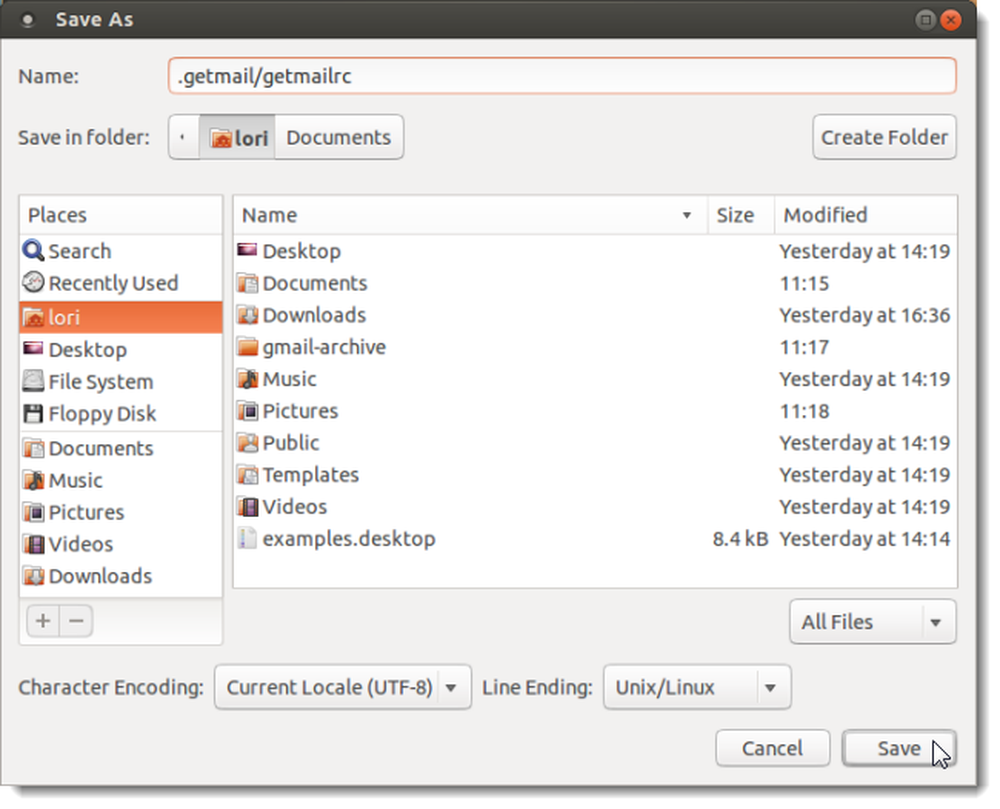
Zavřete gedit, nebo jakýkoliv textový editor, který jste použili.
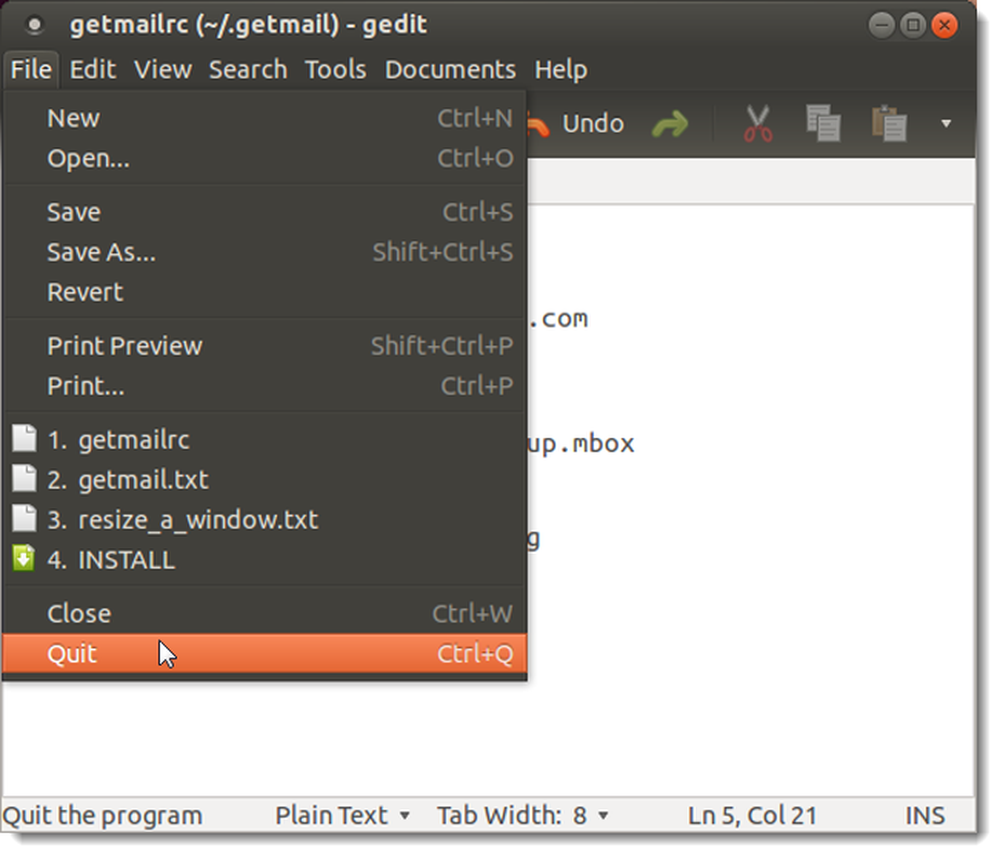
Chcete-li spustit službu Getmail, přejděte zpět do okna Terminál a na výzvu zadejte "getmail" (bez uvozovek).
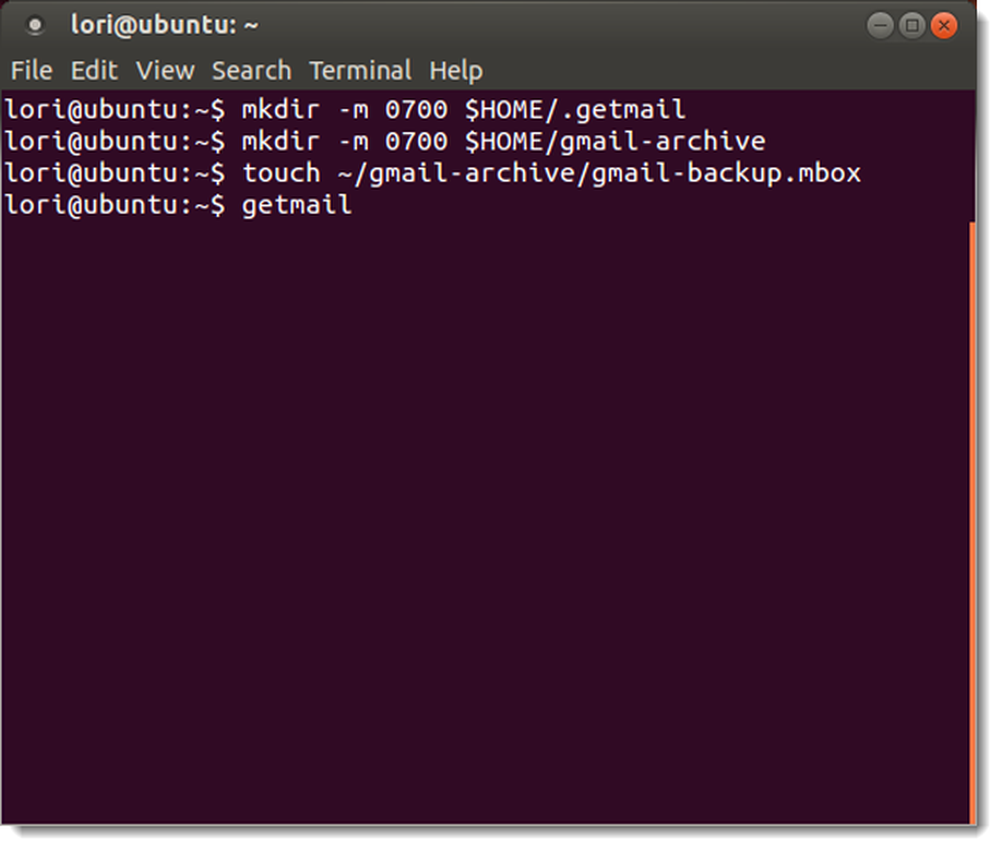
Zobrazí se dlouhý řetězec zpráv v okně Terminál, protože Getmail začne stahovat obsah účtu Gmail.
POZNÁMKA: Pokud se skript zastaví, nemusíte paniku. Google má určité limity na to, kolik zpráv lze ze svého účtu stahovat najednou. Chcete-li pokračovat ve stahování zpráv, stačí znovu spustit příkaz Getmail a Getmail vyzdvihne, kde přestal. Další informace o tomto problému naleznete v Nejčastějších dotazech služby Getmail.
Po dokončení Getmailu a návratu do výzvy můžete zavřít okno Terminál zadáním příkazu exit na výzvu, výběrem možnosti Zavřít okno z nabídky Soubor nebo klepnutím na tlačítko X v záhlaví.
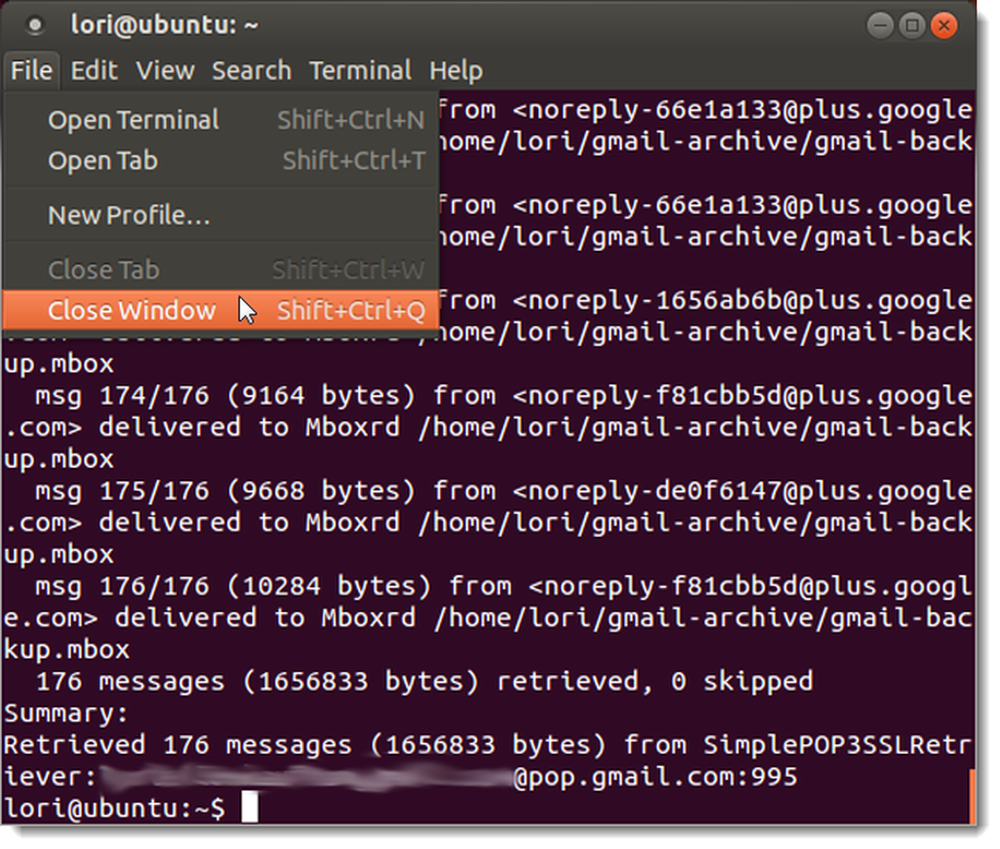
Nyní máte soubor mbox, který obsahuje vaše zprávy služby Gmail.
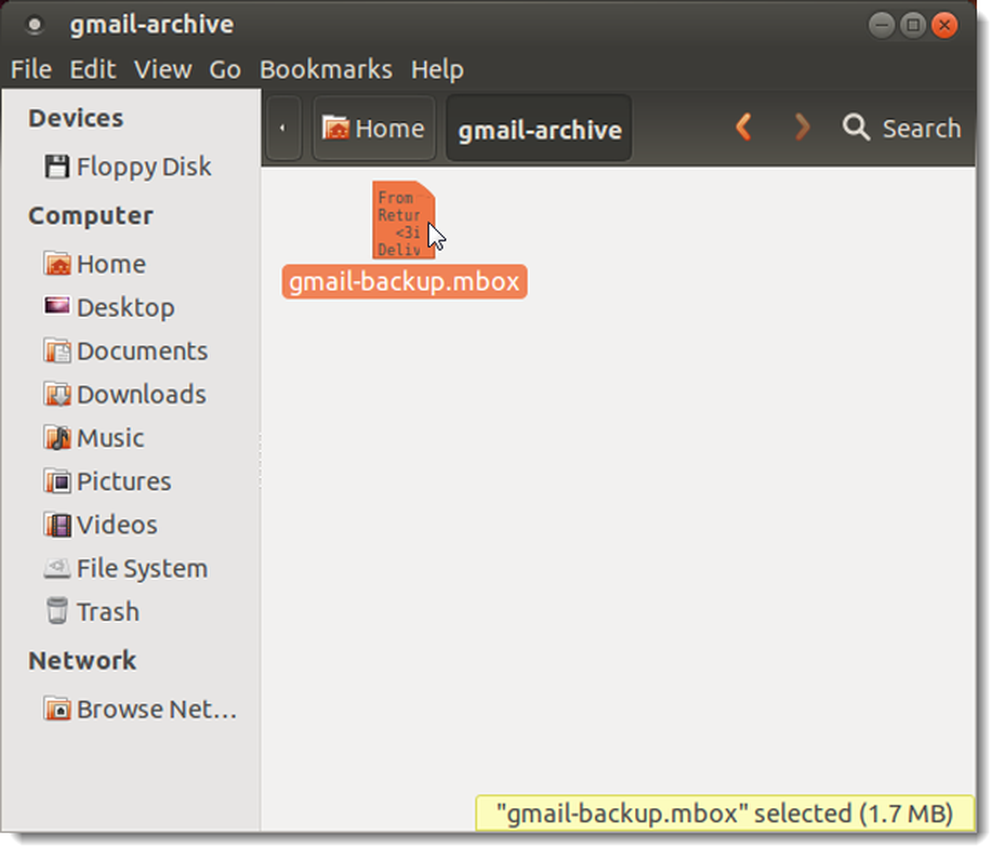
Soubor mbox můžete importovat do většiny poštovních klientů kromě aplikace Microsoft Outlook. Můžete například použít doplněk ImportExportTools v aplikaci Thunderbird pro import zpráv Gmailu z vašeho souboru mbox do lokálního adresáře.
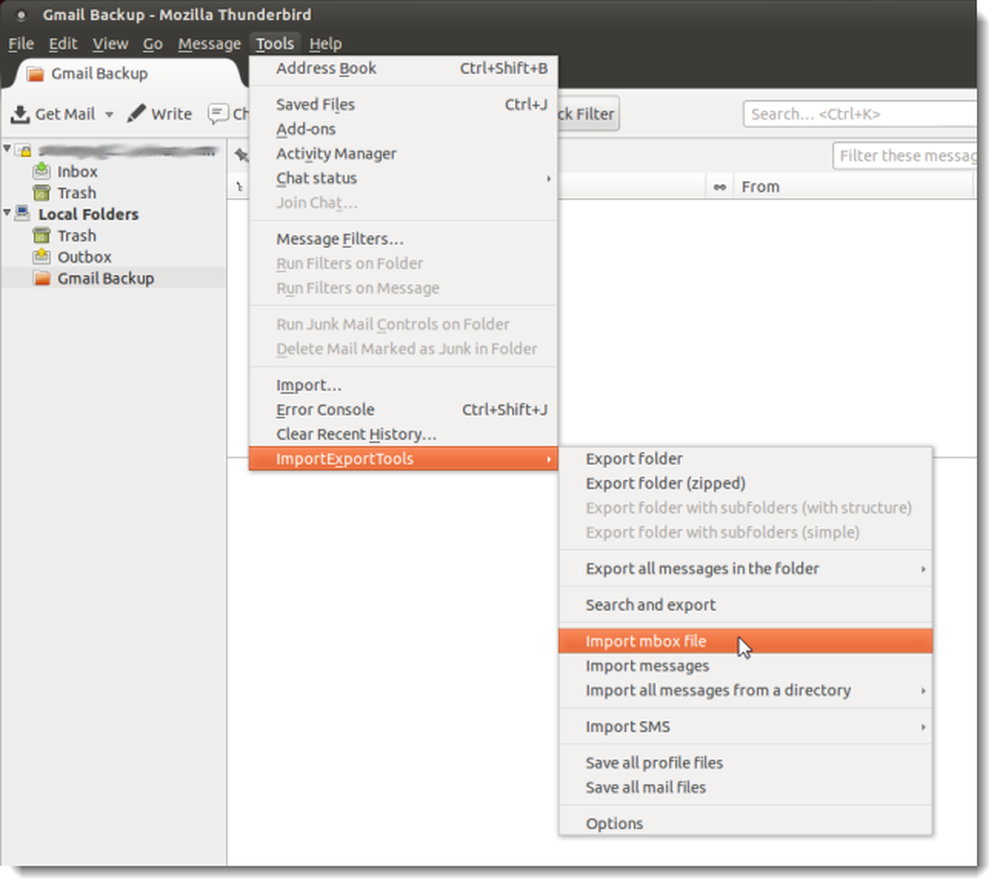
Pokud potřebujete dostat zprávy služby Gmail do aplikace Outlook v systému Windows, můžete pomocí volného programu MBox Email Extractor převést soubor mbox na oddělené soubory .eml, které můžete importovat do aplikace Outlook.
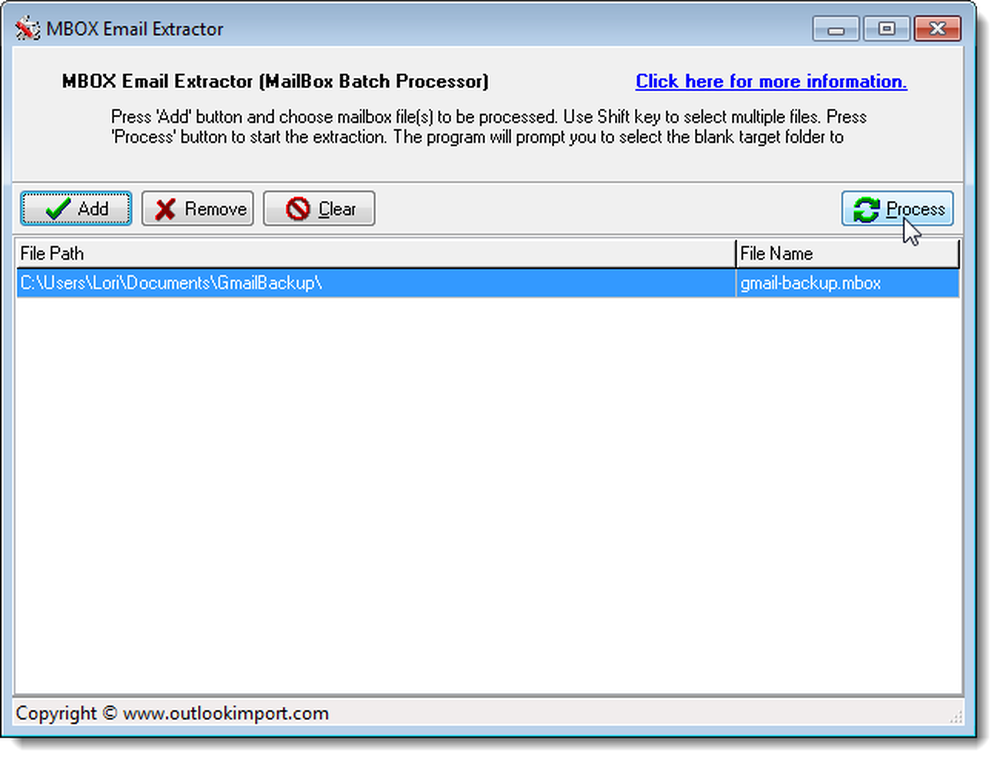
Proces zálohování účtu Gmail můžete automatizovat tak, že vytvoříte shell skript a nastavíte jej tak, aby běžel podle plánu pomocí úlohy cron, která běží jednou za den, jednou týdně nebo je často nutná.
Další informace o použití služby Getmail naleznete v jejich dokumentaci.




